在 PowerPoint 中,您可以同时设置进场和出场动画来添加更多动态效果。以下是设置进场和出场动画的步骤:
1. 选中要添加动画的对象或文本框。
2. 在“动画”选项卡上,单击“进入”或“离开”图标下方的“添加动画”按钮。
3. 选择要应用的进入或离开动画类型,例如“淡入”、“推进”、“旋转”等。为了同时添加进入和离开动画,请确保两种动画都选中。
4. 然后,您可以编辑每个动画的具体设置。例如,您可以更改动画时长、速度和优先级等。
5. 预览动画效果并进行任何必要的更改。确保在“动画面板”中选择对象或文本框,以查看其所有动画的设置。
6. 当您满意于所选的动画时,单击“播放”按钮,以查看幻灯片演示中的动画效果。
重复以上步骤,向其他对象或文本框添加进入和离开动画。





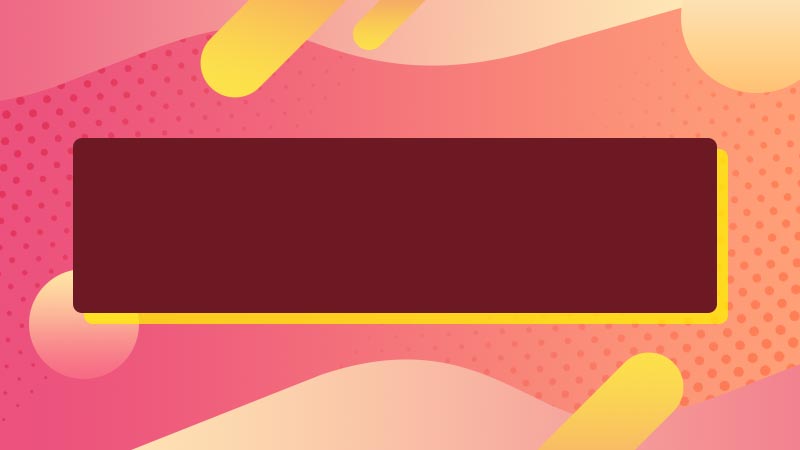

全部回复
